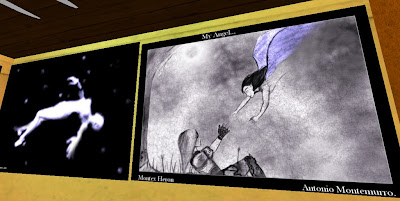In questa lezione affronteremo un argomento fondamentale per la sopravvivenza nel metaverso: L'INVENTORY
COS'E' L'INVENTORY? è il proprio archivio di oggetti (skin, shape, notecard. vestiti, landmark, e tutti gli altri tipi di oggetti)
COME SI APRE L'INVENTORY? Osservate la slide. In basso a destra della finestra di Second Life, trovate il pulsante"Inventory". Basta cliccarci su per aprirla. Con un altro click si chiude, ma potete farlo anche dalla X delle finestrella stessa. Accanto alla X trovate il trattino per ridurre l'inventory a icona senza chiuderla. Per ripristinarla basta cliccare l'icona ridotta.
Provate adesso ad aprire l'inventario a ridurlo a icona e poi a ripristinarlo.
Fatto? Bene.
Andiamo avanti e analizziamo le funzioni della inventory. Le trovate in alto della finestra.

FILE CREATE SORT
Cliccate su FILE. Troverete i seguenti comandi:
OPEN - cliccandolo aprite il file che in quel momento è evidenziato nella vostra inventory
NEW WINDOW - apre una nuova finestra. Questa funzione è molto utile se dobbiamo spostare degli elementi da una cartella a un'altra attraverso un semplice drag & drop (clicca, trascina e rilascia con il mouse)
SHOW FILTERS - cliccando questa funzione si apre un menu' laterale. Da lì potete scegliere che tipo di oggetti volete visualizzare, attivando e disattivando le varie tipologie con un click.
RESET FILTERS - per ripristinare la visualizzazione standard
CLOSE ALL FOLDERS - per chiudere tutte le cartelle aperte (ne parleremo più avanti)
EMPTY TRASH - per svuotare il cestino, ed eliminare in modo definitivo gli oggetti contenuti in esso.

Potete fare la stessa operazione cliccando con il tasto destro sul cestino. Se buttate per sbaglio qualcosa, e capiterà credetemi ;), potete recuperare l'oggetto!
Aprite il cestino con un doppio click, cliccate son il tasto destro del mouse sull'oggetto e poi un click normale su RESTORE ITEM. Questo comando lo ripristinerà. PURGE ITEM invece lo elimina definitivamente

Passiamo a CREATE. Troverete i seguenti comandi:
NEW FOLDER - crea una nuova Cartella
NEW SCRIPT - crea un nuovo script nella cartella di default (ne parleremo più avanti)
NEW GESTURE - crea un'animazione associata a un comando di chat
NEW CLOTHES - se cliccate comparirà un menù laterale che vi elenca tutti i tipi di indumenti. Importante: i nomi indicano solo l'ordine di sovrapposizione, non l'effettivo tipo di indumento!
NEW BODY PARTS - anche in questo caso cliccando potrete vedere l'elenco di tutte le parti del corpo possibili.

Infine SORT, cioè "ordina per":
BY NAME - in elenco alfabetico
BY DATE - in ordine cronologico
FOLDERS ALWAYS BY NAME - lasciandolo attivo le cartelle verrano comunque visualizzate in ordine alfabetico
SYSTEM FOLDERS TO TOP - Lasciandolo attivo le prime cartelle in elenco saranno sempre quelle di sistema, che sono: ANIMATIONS, BODY PARTS, CALLING CARDS, CLOTHING, GESTURES, LANDMARKS, LOST & FOUND, NOTECARDS, OBJECTS, PHOTO ALBUM, SCRIPTS, SOUNDS, TEXTURES, e TRASH.
Quando create un nuovo elemento, questo andrà a finire nella cartelle di riferimento. Lost & Found invece è una cartella di "salvataggio", lì vanno a finire gli oggeti che vi vengono ritornati senza che voi lo vogliate.

Vediamo adesso cos'altro potete fare con la vostra inventory. Aprite una cartella qualsiasi con un dop pio click (per chiuderla basta fare la stessa cosa), e cliccate con il tasto destro su uno qualsiasi degli oggetti. Comparirà un menù. Ovviamente per ogni tipo di oggetto il menù è differente, ma alcune funzioni sono comuni. Fra queste:
PROPERTIES - cliccando si parirà una scheda dove potete settare i permessi per il futuro proprietario dell'oggetto, in caso vogliate regalarlo o venderlo (di questo ne parleremo più avanti)
RENAME - cliccando potrete rinominare l'oggetto selezionato; funziona anche per le cartelle
COPY ASSET UUID - questa fuzione serve a identificare attraverso una serie alfanumerica l'oggetto in maniera univoca. E' una funzione specifica per la configurazione di script
COPY - copia, ovviamente c'è anche il comando PASTE
DELETE - spedisce l'oggetto nel cestino
TAKE OFF/WEAR - sono comandi specifici per oggetti che devono essere indossati

Una risorsa che in pochi conoscono è la cartella LIBRARY. E' una cartella utilissima che trovate in fondo alla vostra inventory generalmente. Aprendola troverete tutto il materiale che la linden mette a disposione di noi avatar: textures, oggetti, piante, e molto altro ancora! Per esempio, se dovete creare un blocco o una roccia della stessa texture del terreno, lì troverete la texture esatta, così come trovate tutte le piante basiche possibili.

Adesso proviamo un semplice esercizio:
- Cliccate su CREATE-NEW NOTE, e datele il nome "Prova1". Adesso apritela con un doppio click. In alto trovate la descrizione che potete sostituire con quello che preferite, e per scrivere nello spazio bianco basta fare un click e iniziare a digitare. Non dimenticate di cliccare spesso su "Save" in basso nella notecard.
Bene! Per oggi è tutto.
La prossima lezione sarà sulla gestione ottimizzata del proprio avatar.
.:: Manuela Collas ::.